Word如何重复打印标题行和表头?Word重复打印打印标题行和表头方法
更新时间:2023-05-26 12:05:40作者:admin
Word重复打印打印标题行和表头方法
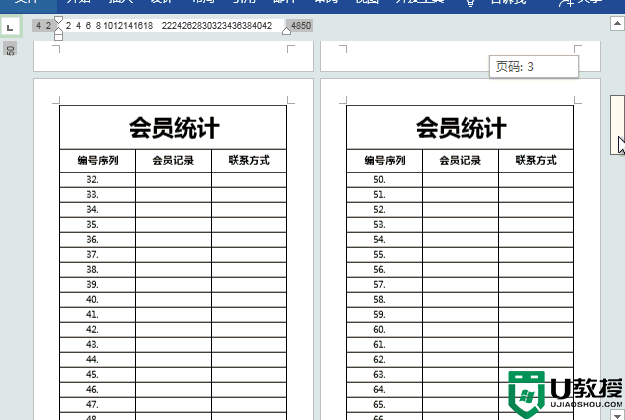
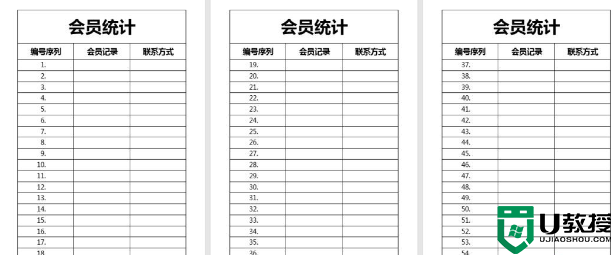
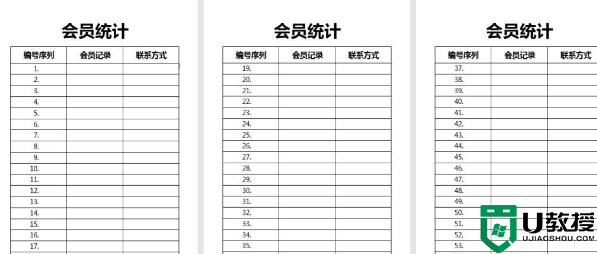
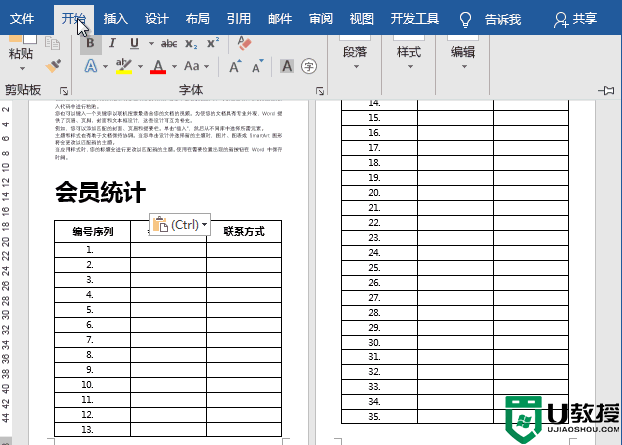
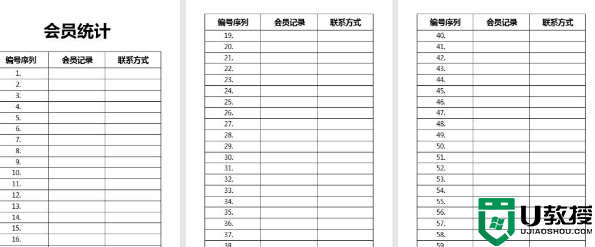
重复显示双行表头
如下图所示,这里我需要重复两行表头。我们可以选中开头两行表头,然后「右键」-「表格属性」-「行」-勾选「在各页顶端以标题行形式重复出现」就可以了。
Word如何重复打印标题行和表头?
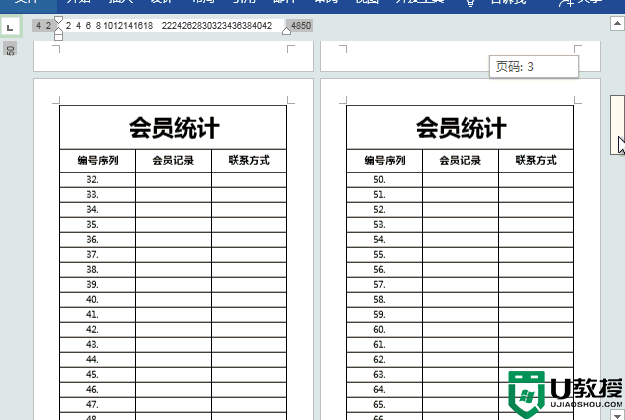
效果:
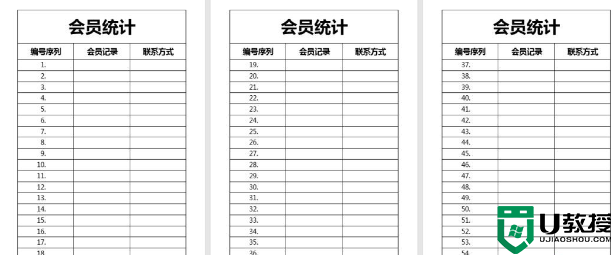
重复显示标题和表头
如果想重复显示标题和表头,那么,我们可以先将顶部表头的边框线条取消,取消上、左、右这三边,让其看起来像是没有表格,但其实还是在表格之中,然后再来按照方法一设置一下就行了。
效果:
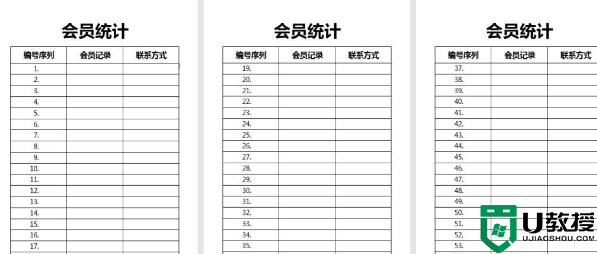
重复显示单行表头
如果你只想跨页重复显示一行表头,那么,可以直接将表格中第一行设置一下就行了。
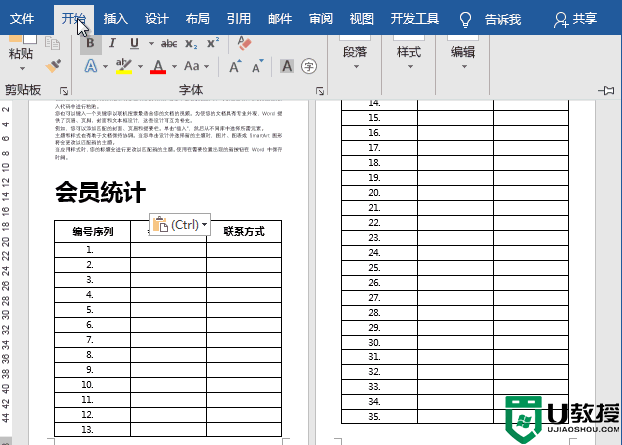
效果:
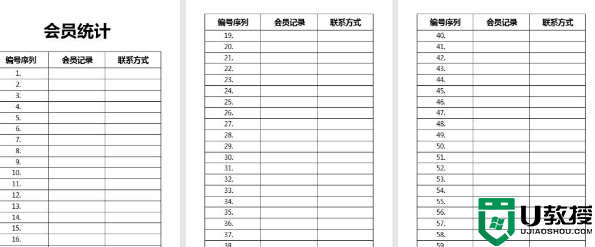
Word如何重复打印标题行和表头?Word重复打印打印标题行和表头方法相关教程
- Word如何重复打印标题行和表头?Word重复打印打印标题行和表头方法
- 由于打印机的设置有问题 word无法打印如何修复
- 打印表格每页都有表头怎么设置 打印表格每页都有表头的设置方法
- 表格打印怎么设置每页都有表头 打印表格怎么让每页都有表头
- 打印表头每一页都有怎么设置 excel打印表头每一页都有的操作方法
- word表格怎么求和一行数据 word表格中如何求和列公式
- 打印机如何进行双面打印 打印机如何选择双面打印
- word打印页面如何设置|word打印页面设置方法
- word怎么横着打印 word文档横版打印的方法
- 打印机复印缩印怎么弄 打印机如何缩放复印
- 5.6.3737 官方版
- 5.6.3737 官方版
- Win7安装声卡驱动还是没有声音怎么办 Win7声卡驱动怎么卸载重装
- Win7如何取消非活动时以透明状态显示语言栏 Win7取消透明状态方法
- Windows11怎么下载安装PowerToys Windows11安装PowerToys方法教程
- 如何用腾讯电脑管家进行指定位置杀毒图解

